Configuration initiale > Créer le rapport
Pour créer le rapport, cliquez d’abord sur le titre se trouvant en haut à gauche
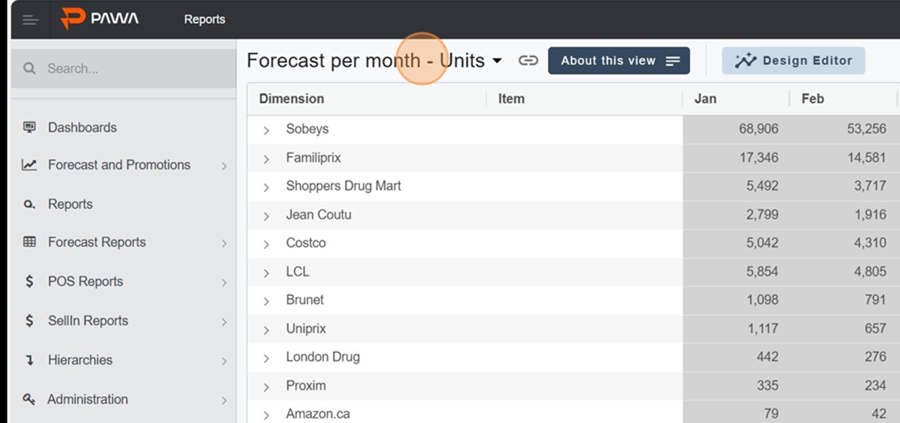
Cliquez ensuite sur AJOUTER, en haut à droite de la case qui s’affiche
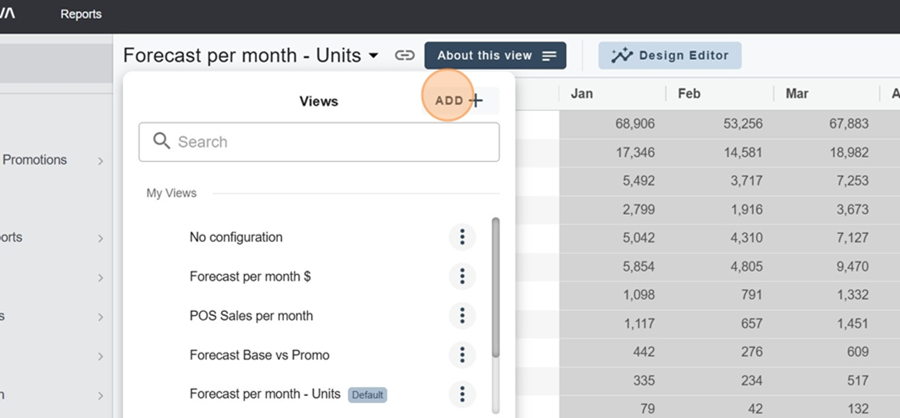
Configuration initiale > Titre
Inscrivez le titre de votre rapport dans la barre du haut
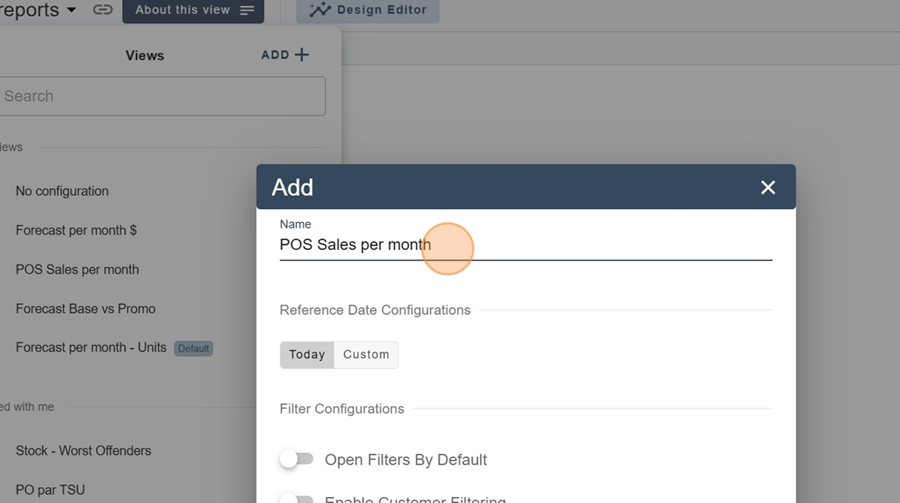
Configuration initiale > Configuration des filtres
Cochez les filtres désirés (par exemple, si vous souhaitez que les filtres soient ouverts par défaut)
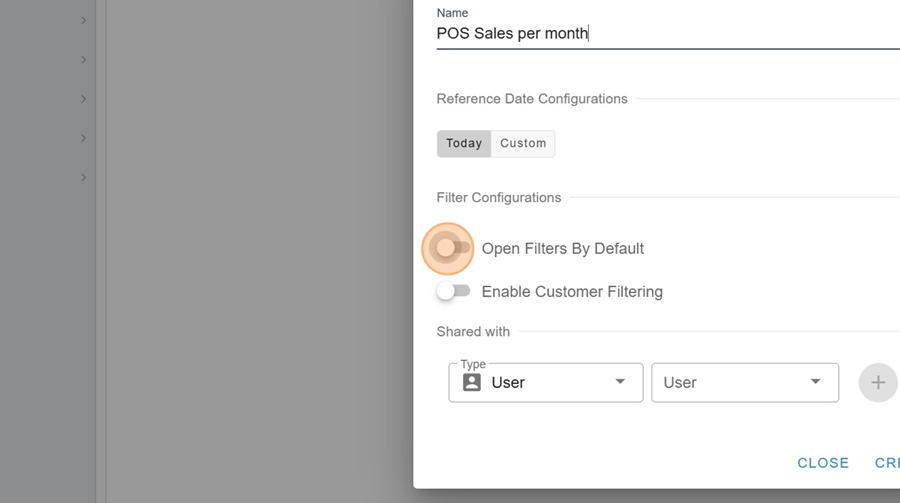
Configuration initiale > Partagé avec
Il est possible de partager le rapport avec certains utilisateurs ou groupes.
Cliquez sur l’option désirée dans le menu déroulant, sous la case Type
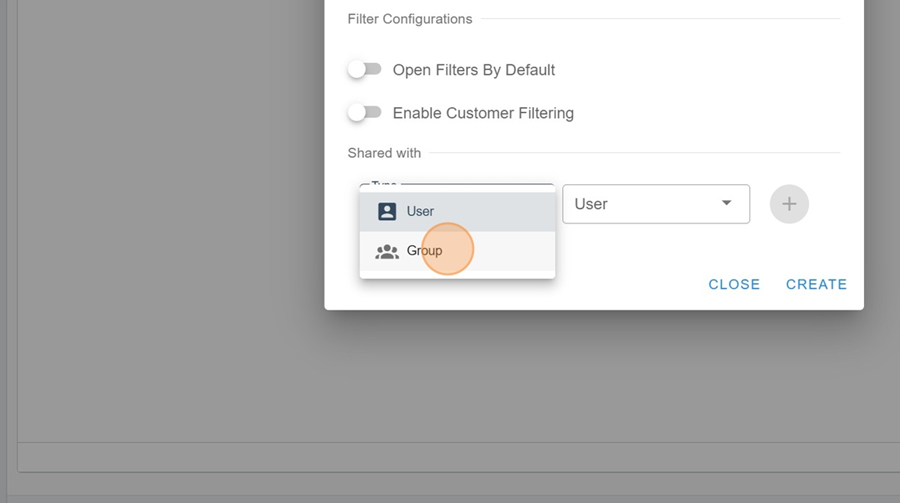
Sélectionnez l’option qui vous convient dans le deuxième menu déroulant
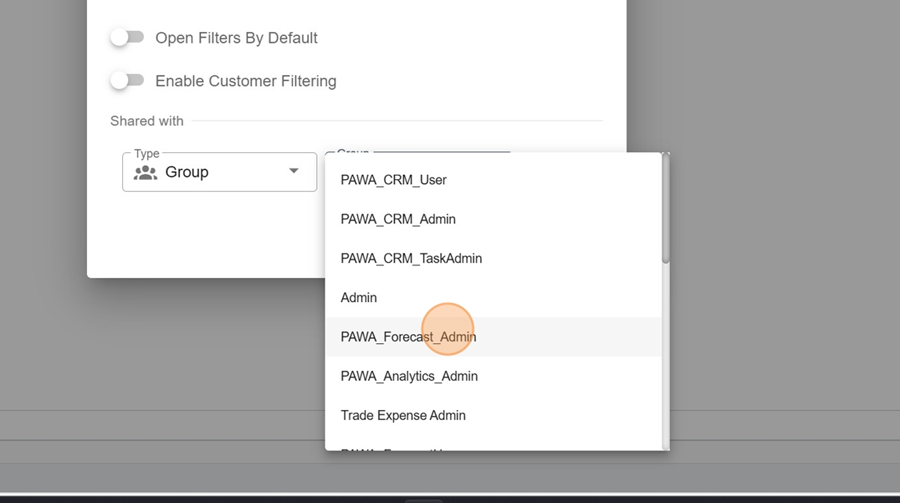
Cliquez sur l’icône de + à droite complètement. Il est possible de répéter ces dernières étapes si vous souhaitez ajouter plus d’un utilisateur ou plus d’un groupe
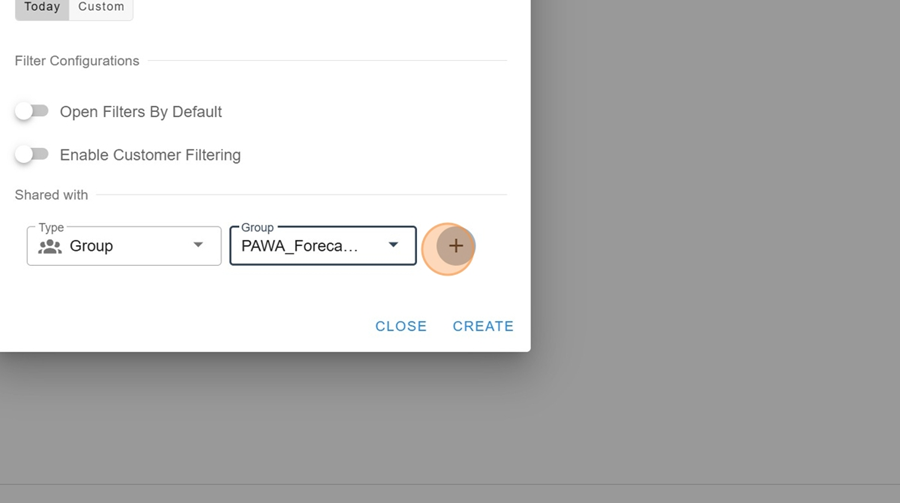
Lorsque vous êtes satisfait de la configuration, cliquez sur CRÉER, en bas à droite
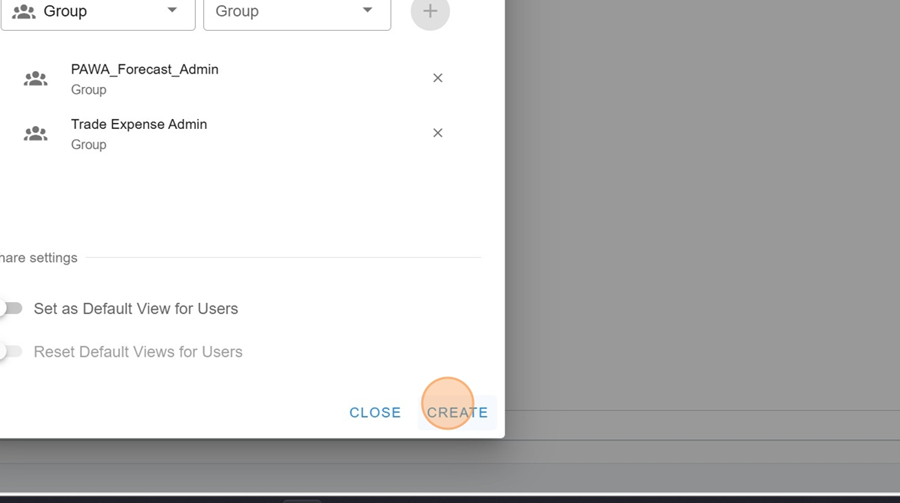
Il est possible de composer une description sommaire du rapport.
Cliquez sur le bouton À propos de cette vue, en haut à gauche
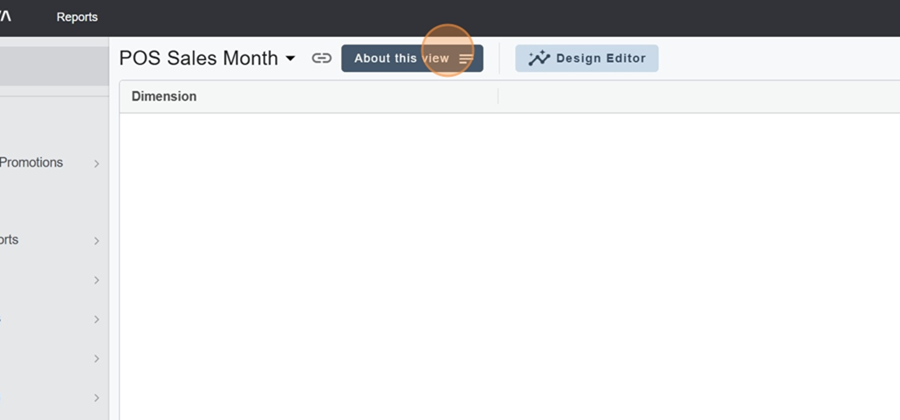
Ajoutez la description de votre rapport et cliquez sur Save, en bas à droite
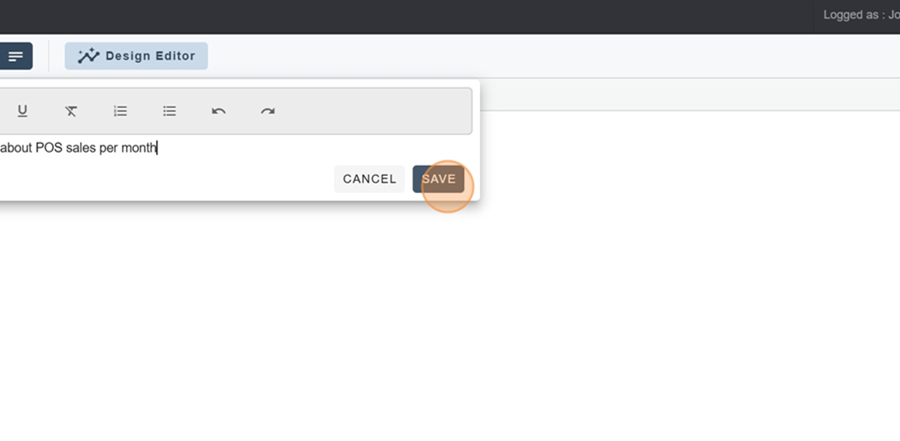
Voyons maintenant les options de configuration du rapport qui sont disponibles en cliquant sur le bouton Éditeur de conception, au haut de l’écran.
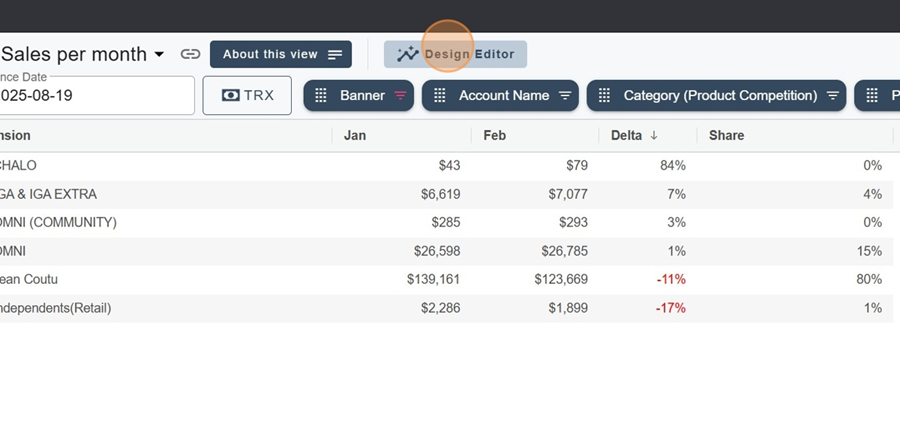
La section de gauche comporte 3 grandes parties :
Dimensions disponibles : ce sont les dimensions disponibles pour le rapport. Pour les placer dans l’une des deux autres cases, maintenez votre curseur enfoncé sur la dimension choisie et déplacez-la dans la section de votre choix. Il est spécifié entre parenthèses de quelle antité vient la dimension.
Dimensions visibles : ce sont les dimensions visibles dans le rapport
Dimensions filtrées : ce sont les filtres présents dans le rapport
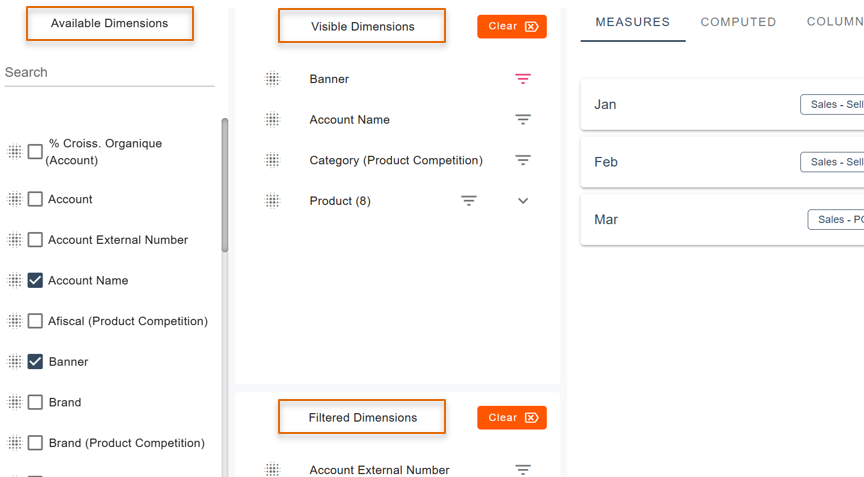
Pour ajouter une mesure, cliquez d’abord sur le bouton Ajouter une Mesure à droite complètement
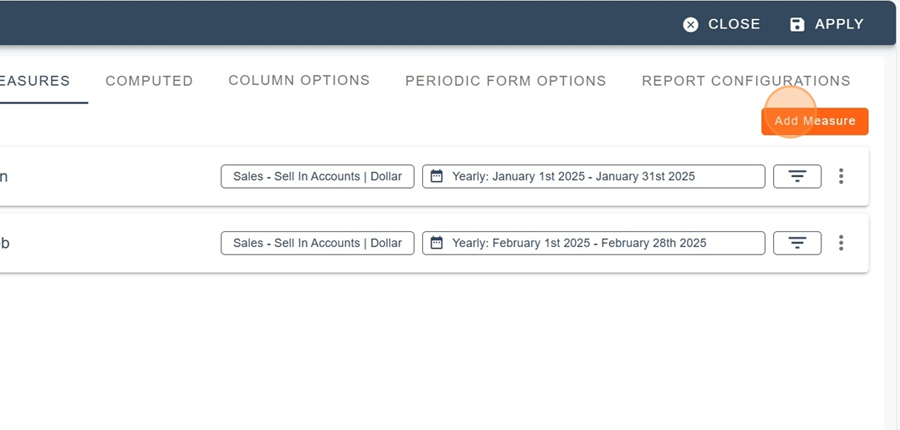
Nommez votre mesure et cliquez sur l’icône de crochet à droite complètement
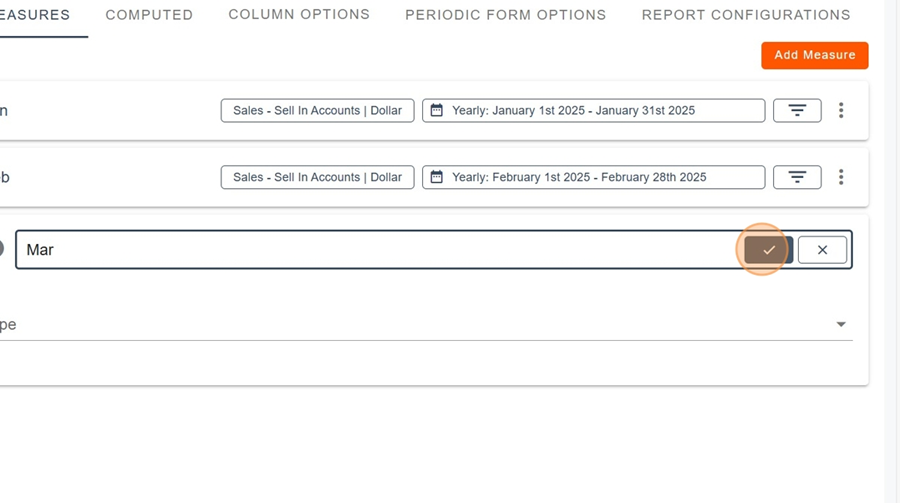
Sélectionnez le type de mesure en faisant dérouler le menu Type, sous le nom de votre mesure
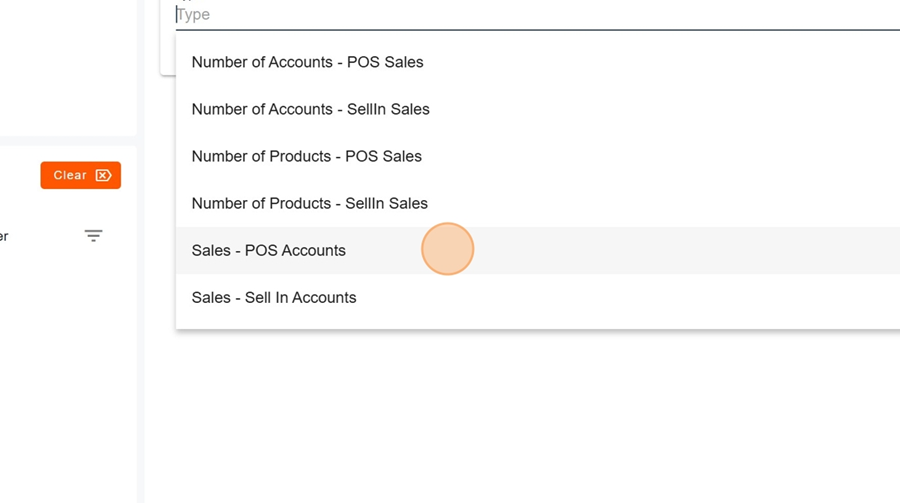
Choisissez ensuite l’unité de mesure souhaité dans le menu déroulant
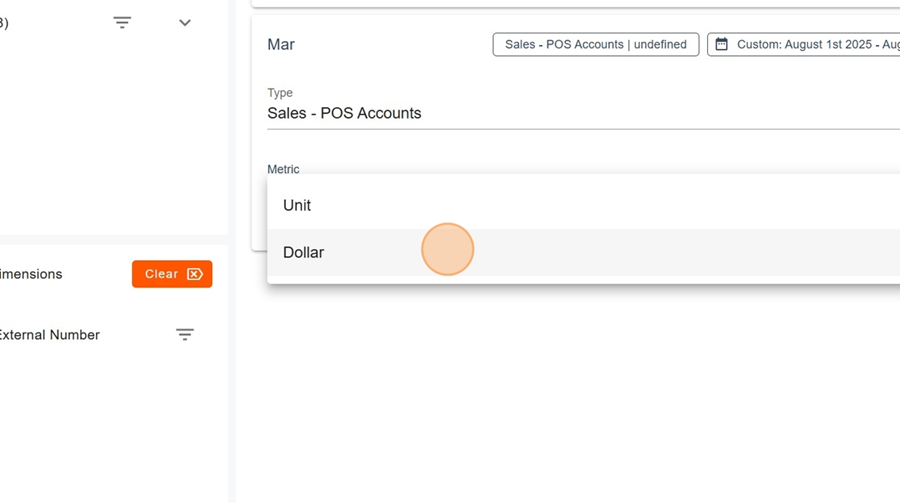
Sélectionnez la plage de temps correspondant à votre mesure avec l’outil de calendrier
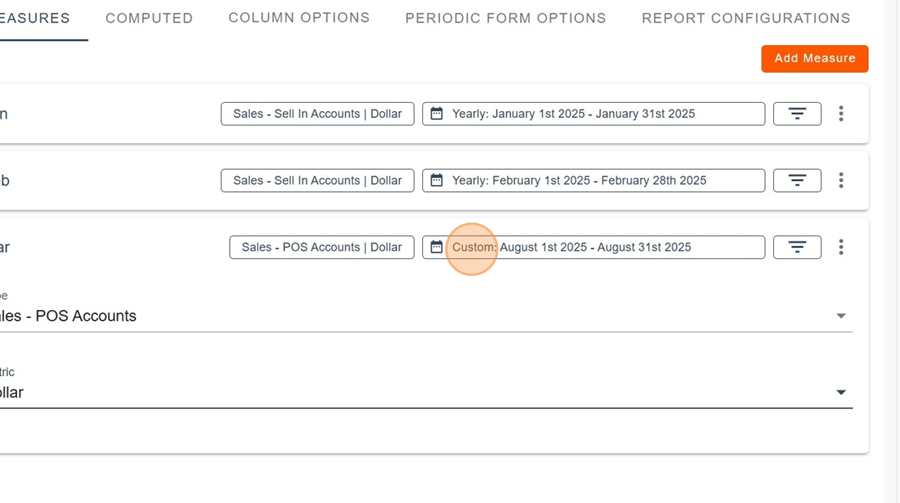
Il y a possibilité d’ajouter des filtres à la mesure en cliquant sur l’onglet de filtre à droite
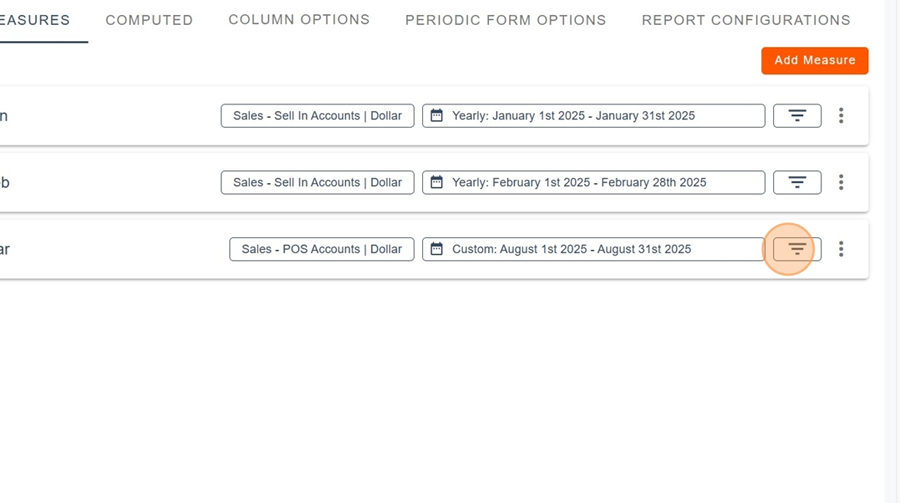
Sélectionnez ensuite le filtre désiré
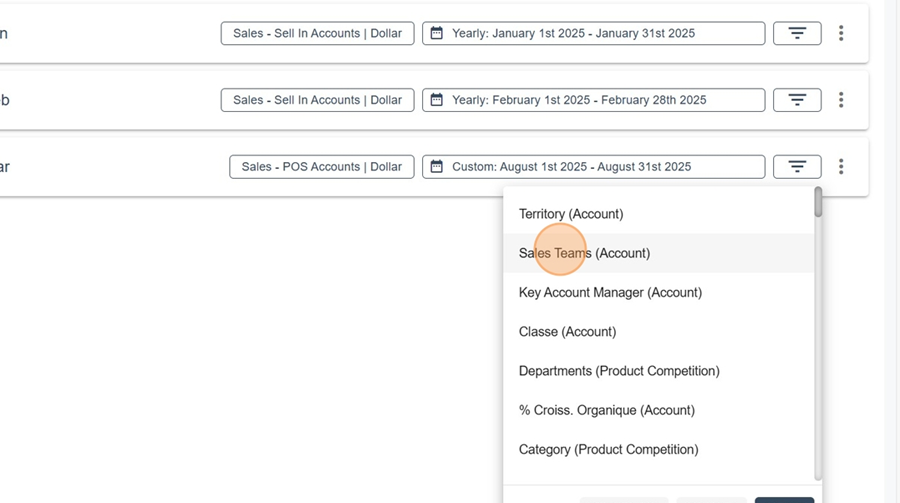
Cliquez sur Appliquer
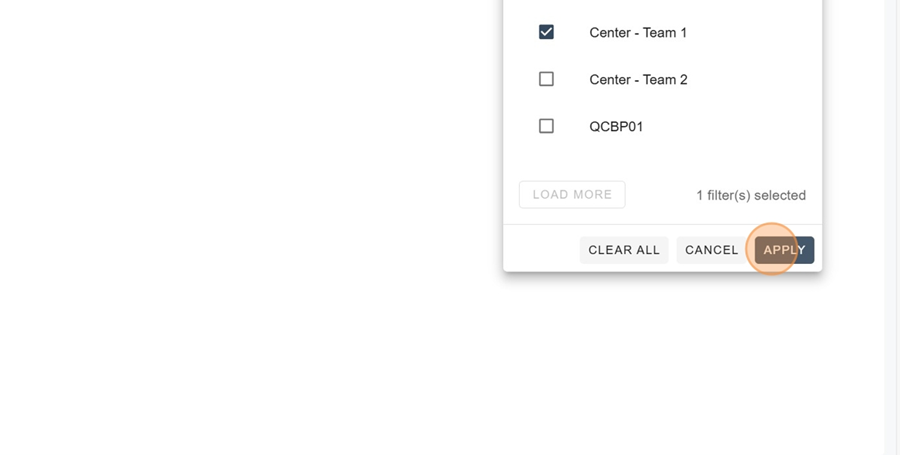
Vous pouvez également duppliquer ou supprimer une mesure en cliquant sur les trois points au bout à droite de la mesure
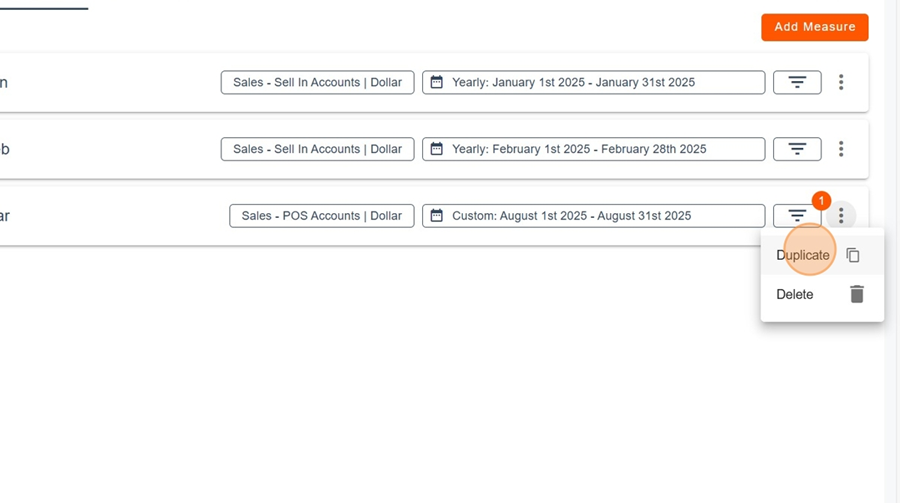
Lorsque la configuration de la mesure est terminée, cliquez sur Appliquer, en haut à droite
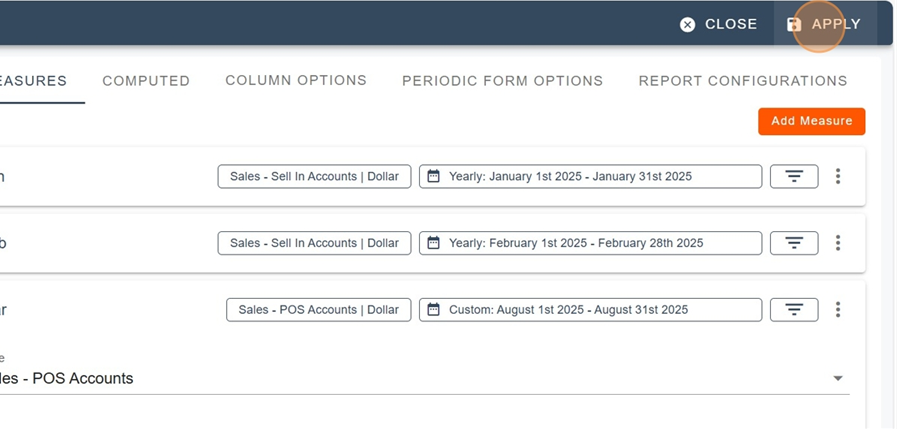
En appliquant des filtres et dimensions lors de l’édition, vous pourrez visionner le contenu des mesures par catégories. Par exemple ici, il nous est possible de voir les ventes du mois de janvier par bannière)
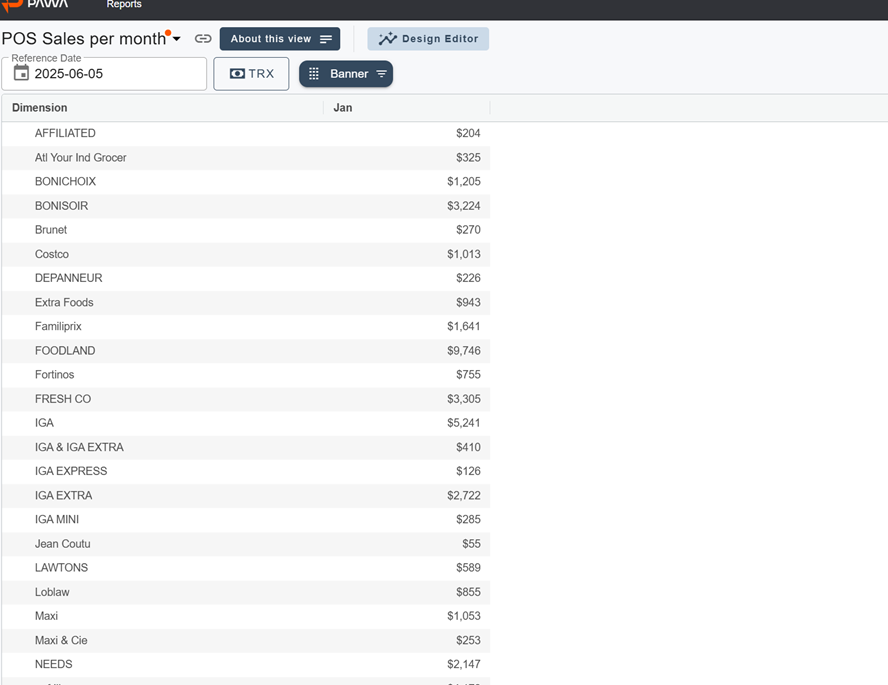
Vous pourrez consulter les nouvelles dimensions en cliquant sur le > à gauche de la catégorie choisie. Par exemple ici, en cliquant sur le > de la bannière Costco
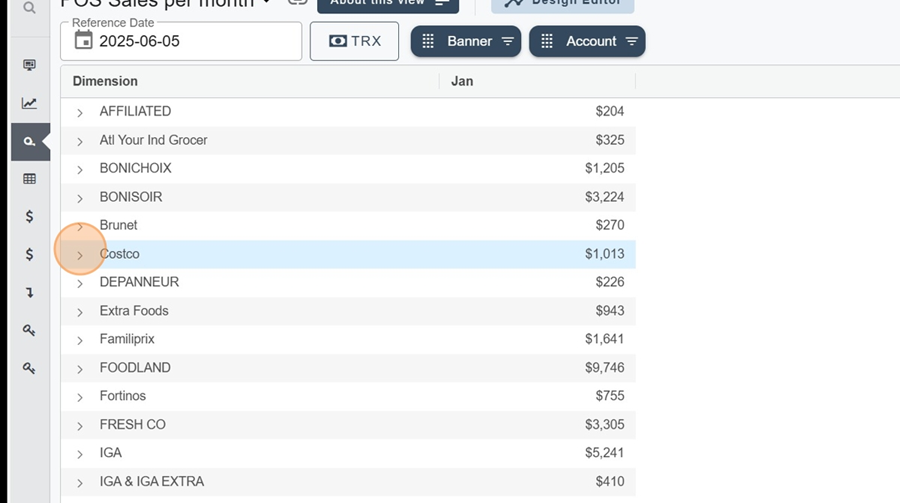
On voit se déployer tous les comptes qui y sont associés
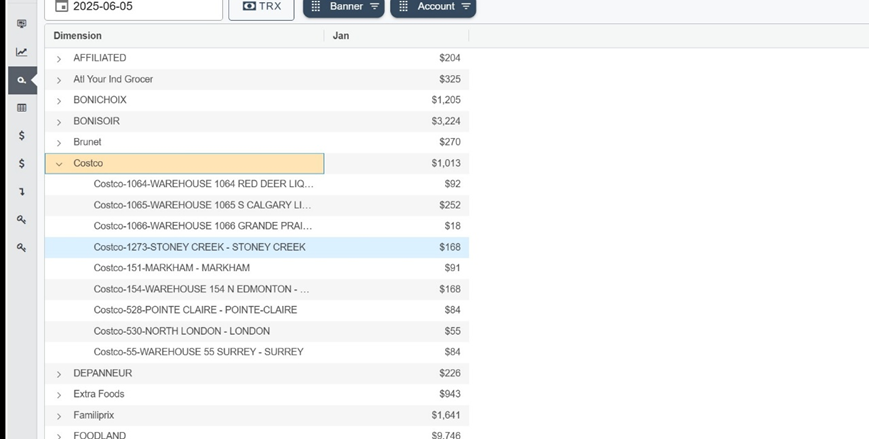
Les dimensions sélectionnées seront affichées en haut de l’écran, dans l’ordre
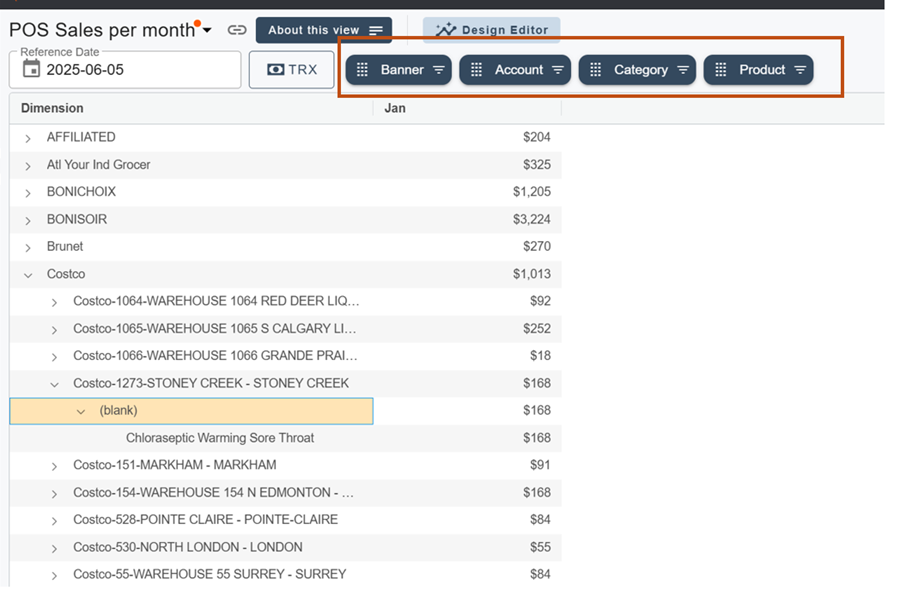
Il est possible de modifier l’ordre du tri (du plus grand au plus petit ou inversement) en cliquant sur le nom de la mesure. Ici par exemple, en cliquant sur Jan
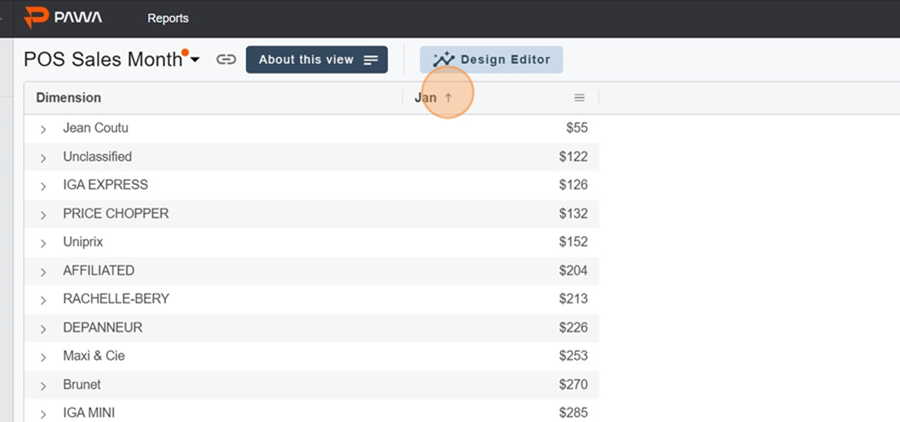
Un petit point rouge apparaîtra à droite du titre chaque fois qu’une modification sera faite, pour vous rappeler que des changements en cours n’ont pas été sauvegardé.
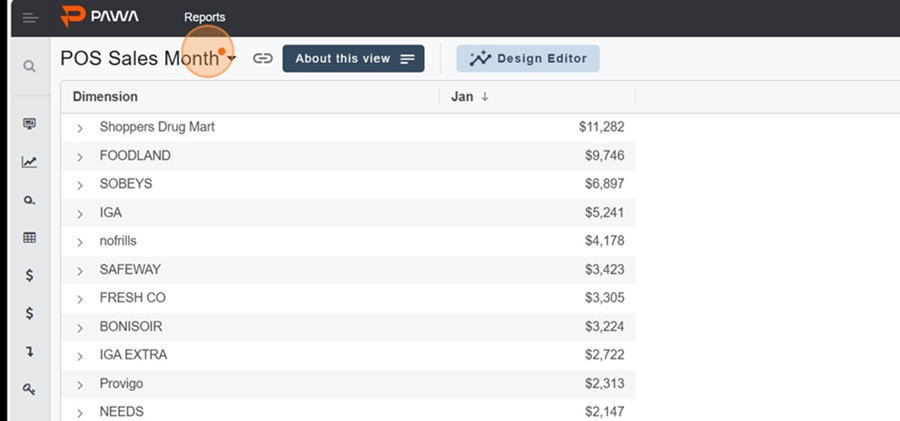
Pour sauvegarder, il suffit donc de cliquer sur le titre et d’ensuite cliquer sur le bouton SAUVEGARDER
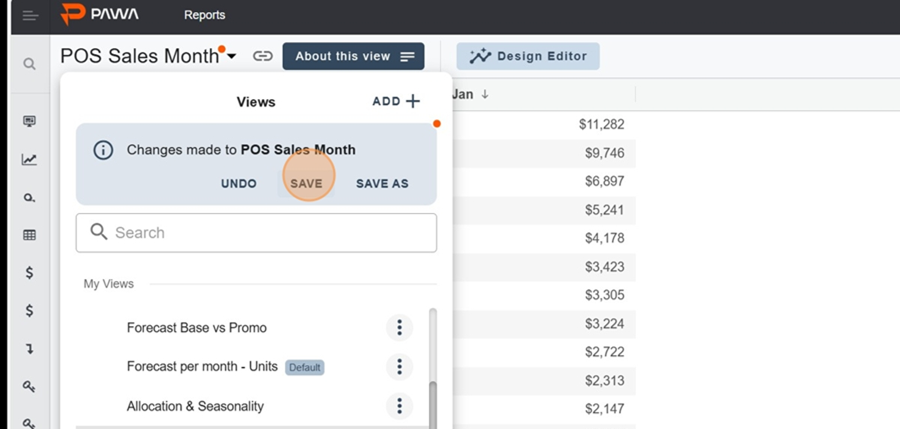
Il est également possible d’ajouter des filtres qui ne seront pas visibles dans les dimensions, à première vue.
Par exemple, voici les étapes si on souhaite consulter le Account external number d’une certaine dimension;
Rendez-vous dans le Design Editor et déplacez le filtre désiré dans la case Dimensions filtrées
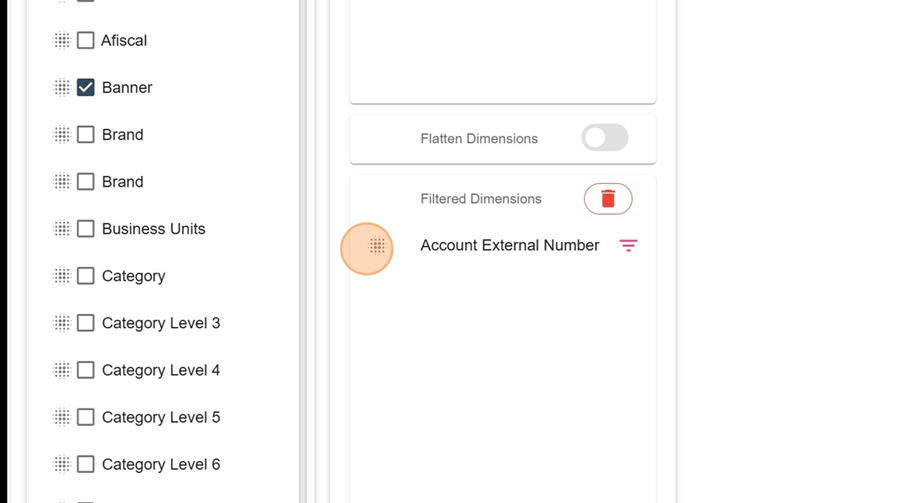
Cliquez sur le bouton Appliquer, en haut à droite
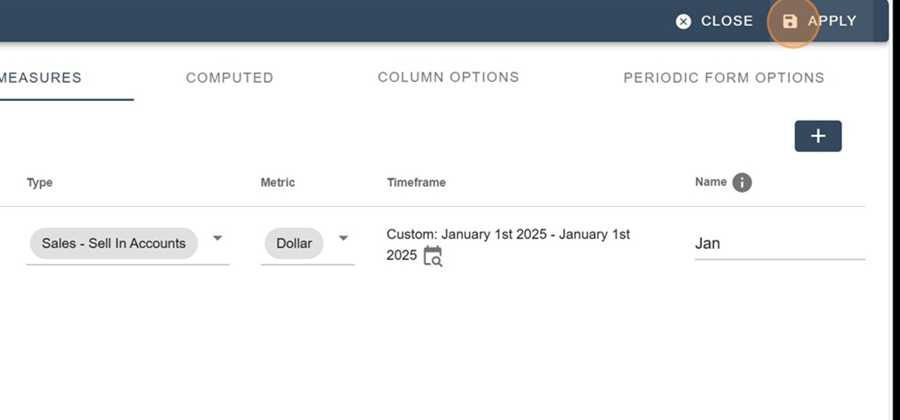
Cliquez sur le filtre (ici, Account external number)
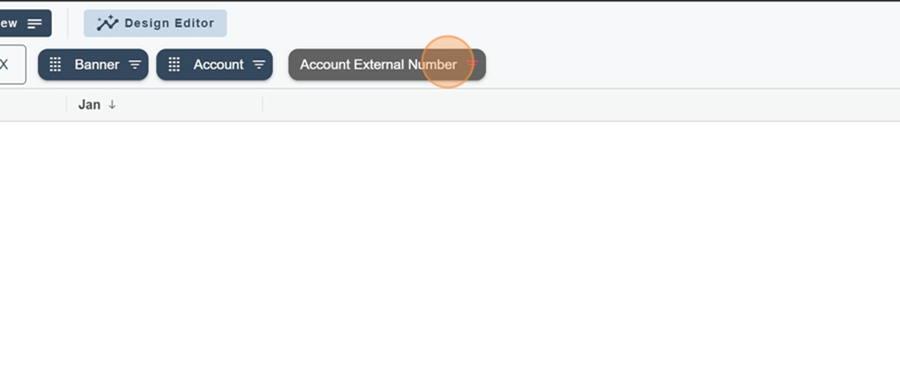
Sélectionnez le produit désiré dans le menu déroulant et cliquez sur Apply pour consulter les informations filtrées
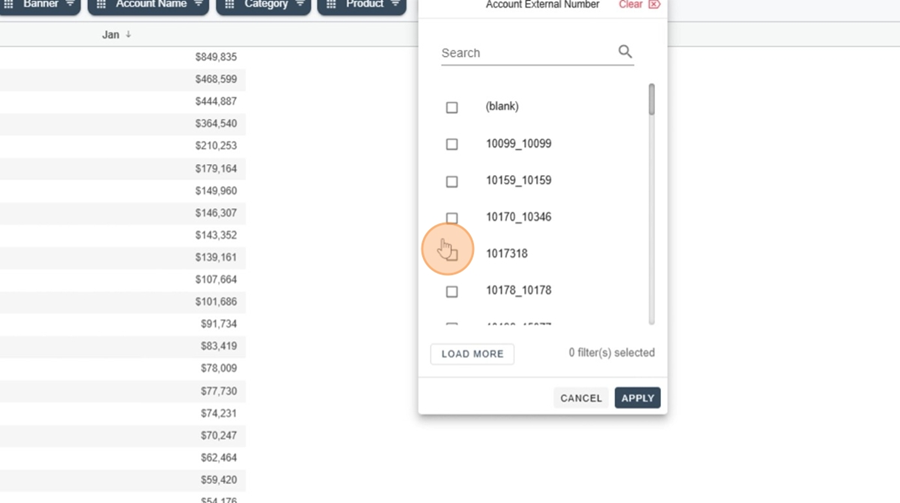
La section Calculées permet de faire des calculs. Par exemple, si on souhaite calculer le pourcentage de croissance entre la première et la deuxième mesure.
Cliquez sur l’icône Ajouter une mesure calculée en haut à droite
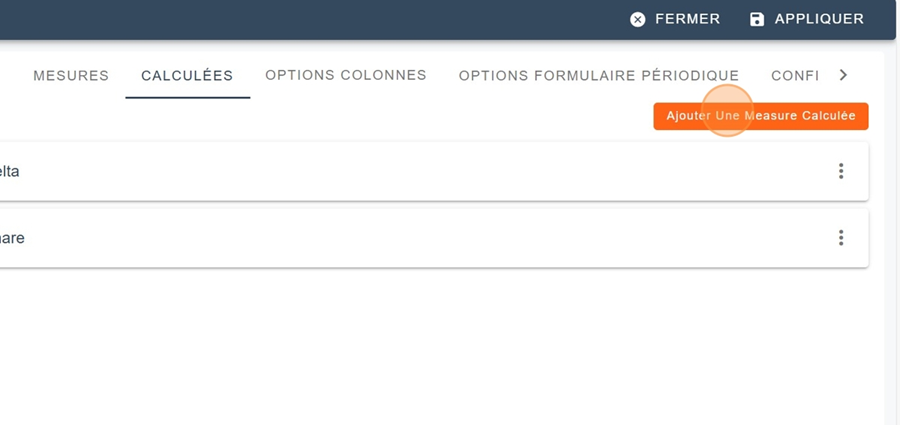
Nommez la colonne
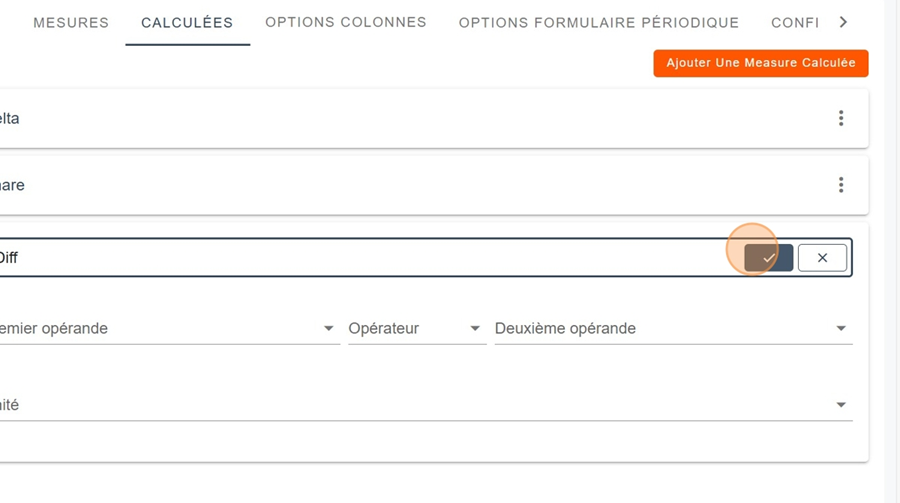
Remplissez les paramètres
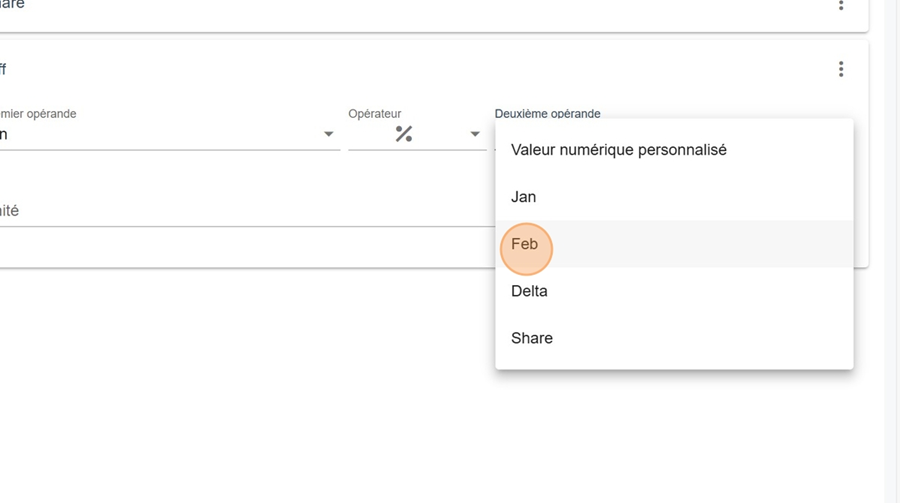
Cliquez sur appliquer pour consulter
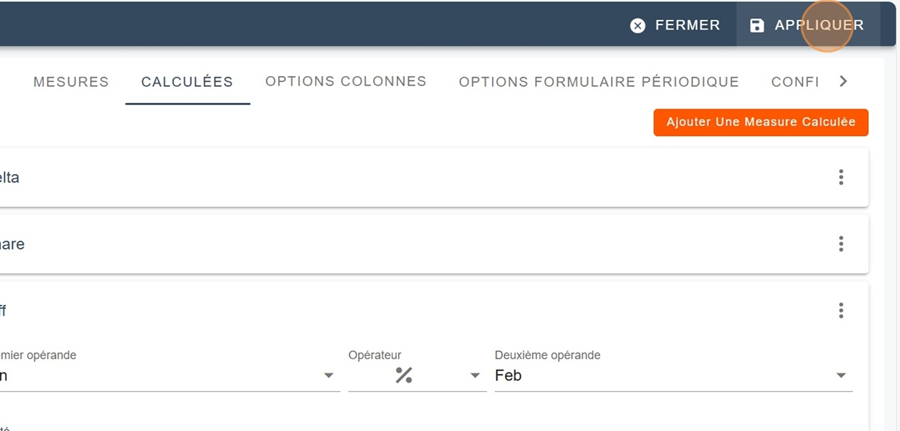
Cette section permet de masquer ou afficher certaines colonnes, tout simplement en cliquant sur l’icône de l’œil, à droite de la catégorie désignée.
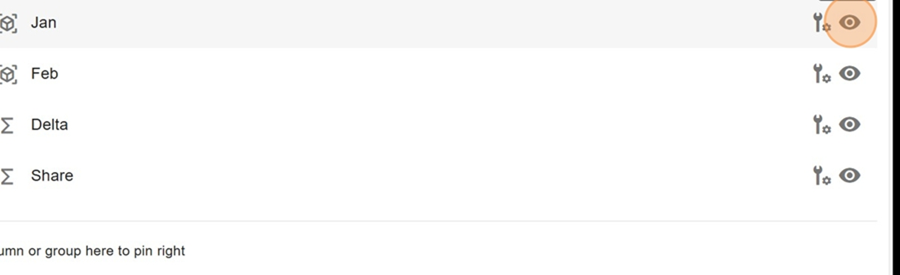
Cette section permet d’afficher 3 options de périodiques :
Les graphiques
Les tables
Les tables avancées
Le graphique linéaire permet de voir l’évolution des données selon une certaine mesure.
Pour ajouter un graphique, Cliquez d’abord sur l’icône du + en haut à droite
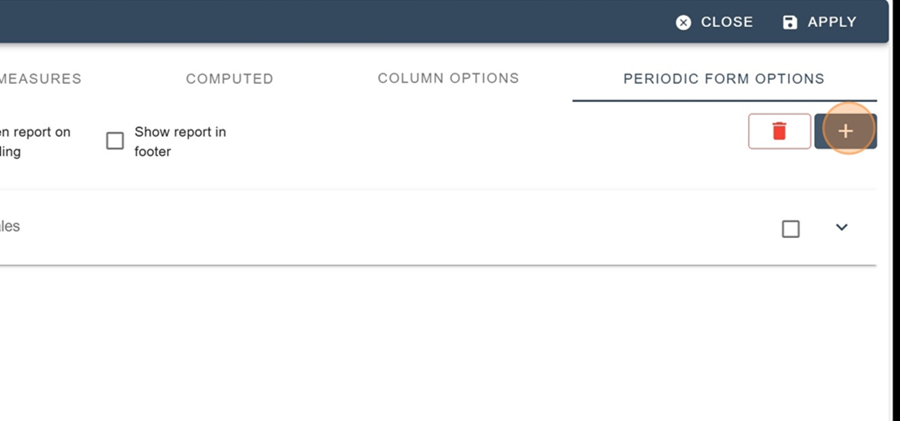
Sélectionnez l’option Ajouter un graphique dans le menu déroulant
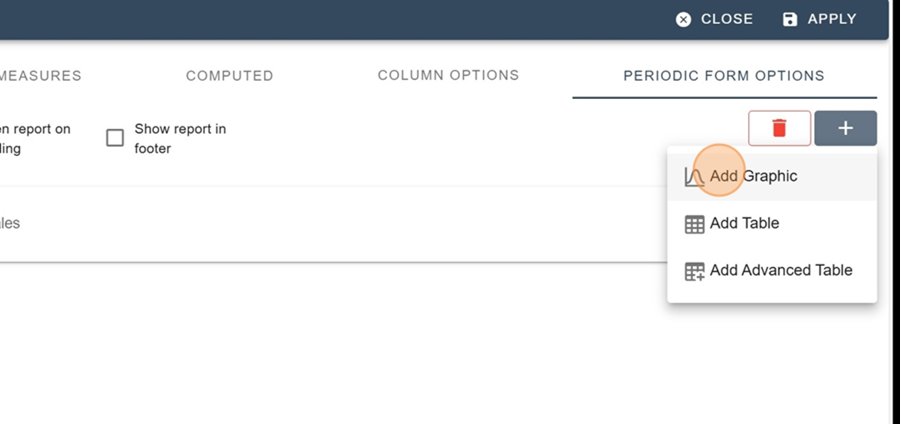
Cliquez sur la flèche vers le bas, au bout de la rangée Default Graph name
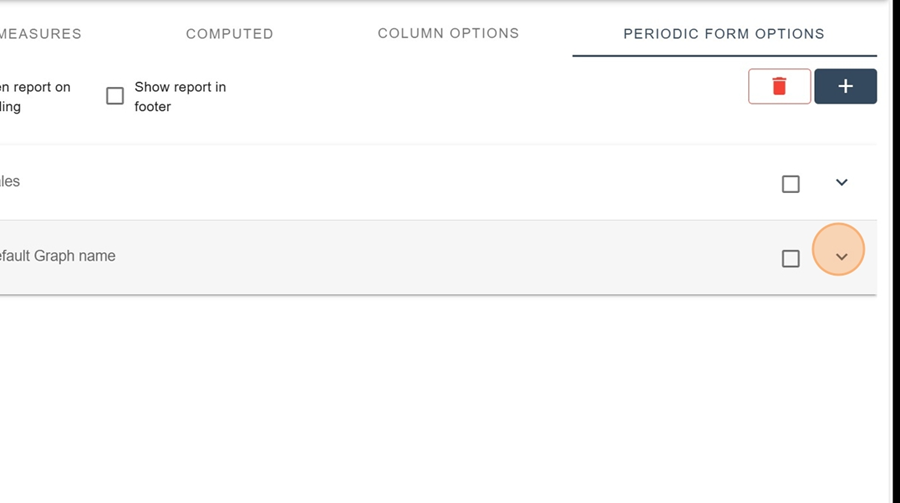
Par exemple, si nous souhaitons voir les ventes (Sales) selon une certaine mesure (Sell In Accounts), il suffit d’abord de remplir les paramètres (Nom, Type, Mesure, Description, Couleur)
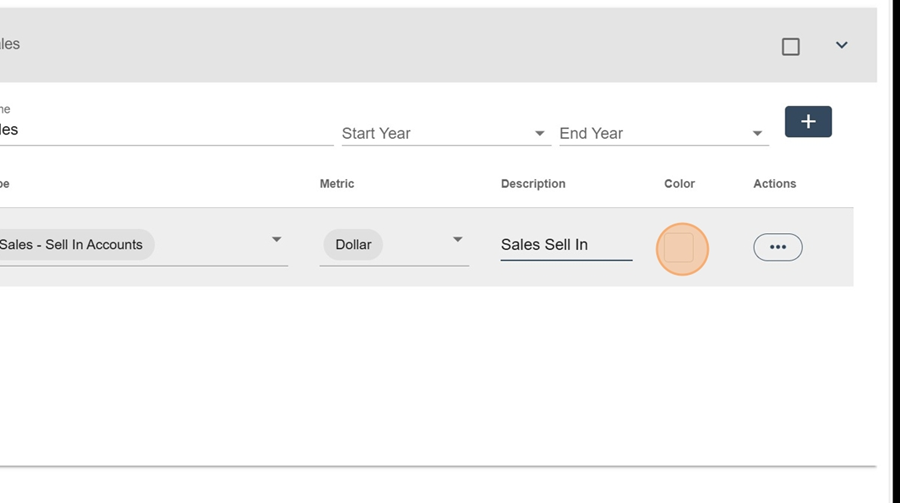
Et de cliquer sur Apply, en haut à droite
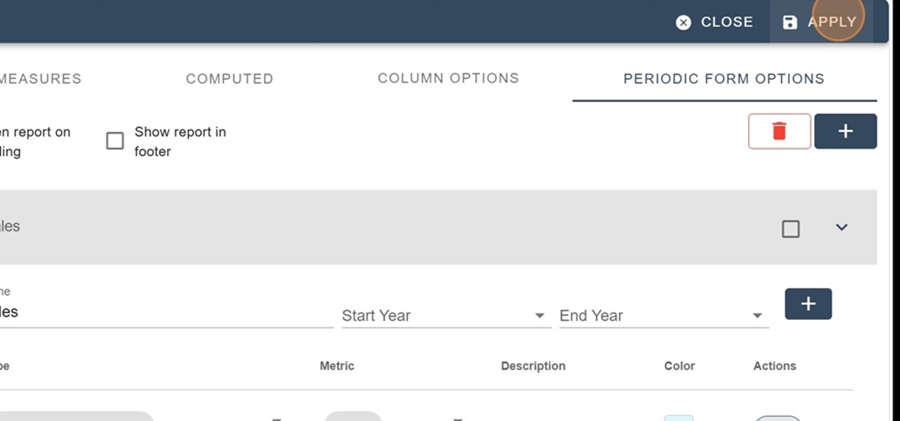
Pour visionner le graphique, cliquez sur l’icône de graphique qui apparait lorsque vous pointez votre souris sur la rangée désirée.
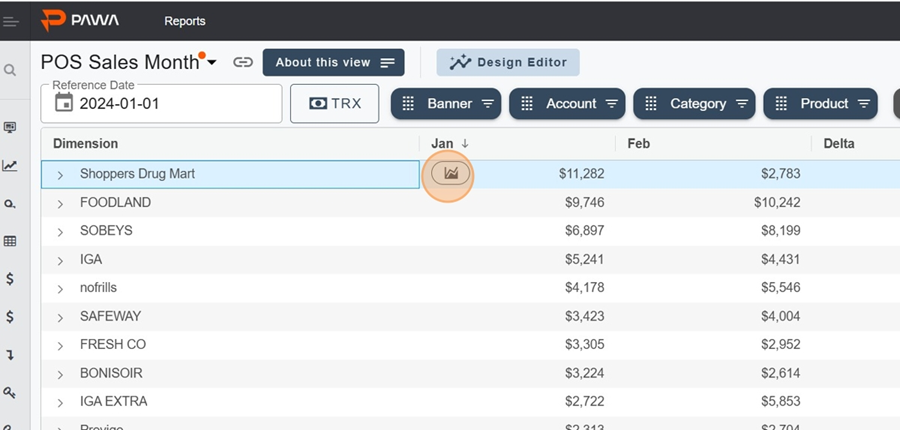
Vous pouvez donc, dans ce cas-ci, visionner vos ventes à travers le temps à l’aide du graphique
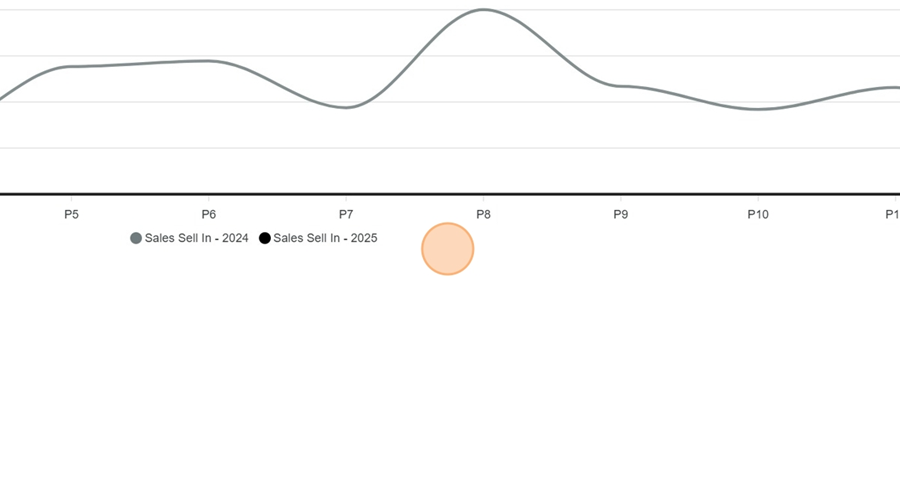
La table permet de voir l’évolution des données selon une certaine mesure sous forme de tableau.
Pour ajouter une table, Cliquez d’abord sur l’icône du + en haut à droite
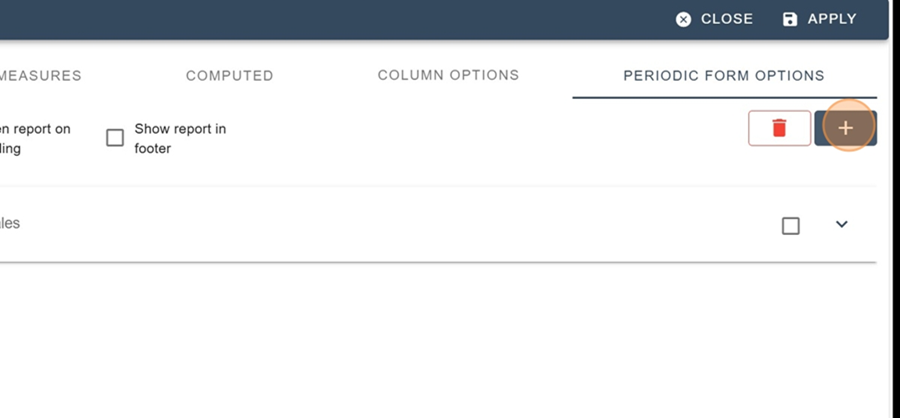
Sélectionnez l’option Ajouter une table dans le menu déroulant
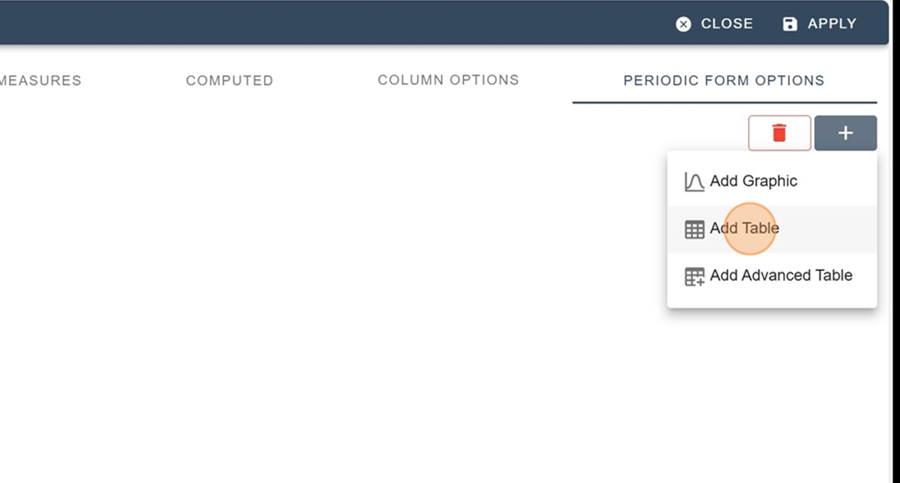
Remplissez les paramètres (Nom, Type, Mesure, Description, Couleur)
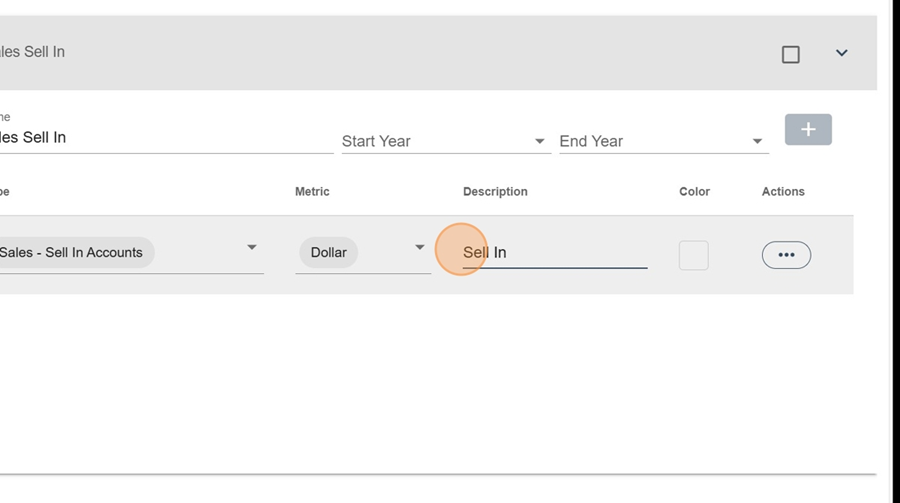
Cliquez sur Appliquer, en haut à droite
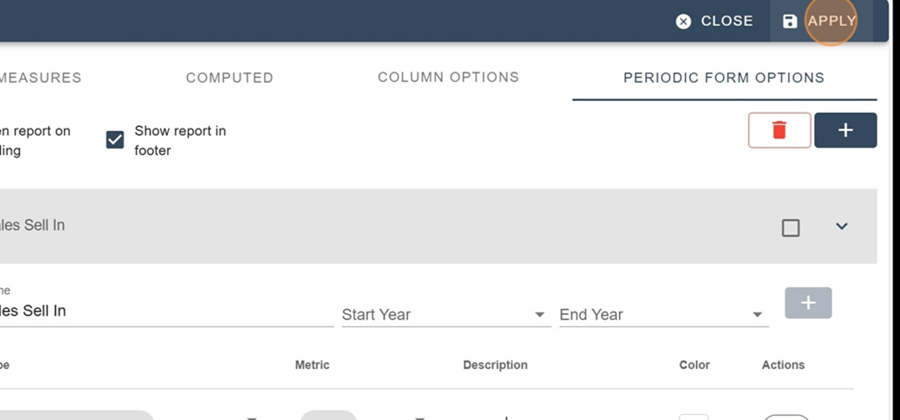
Pour visionner le graphique, cliquez sur l’icône de graphique qui apparait lorsque vous pointez votre souris sur la rangée désirée.
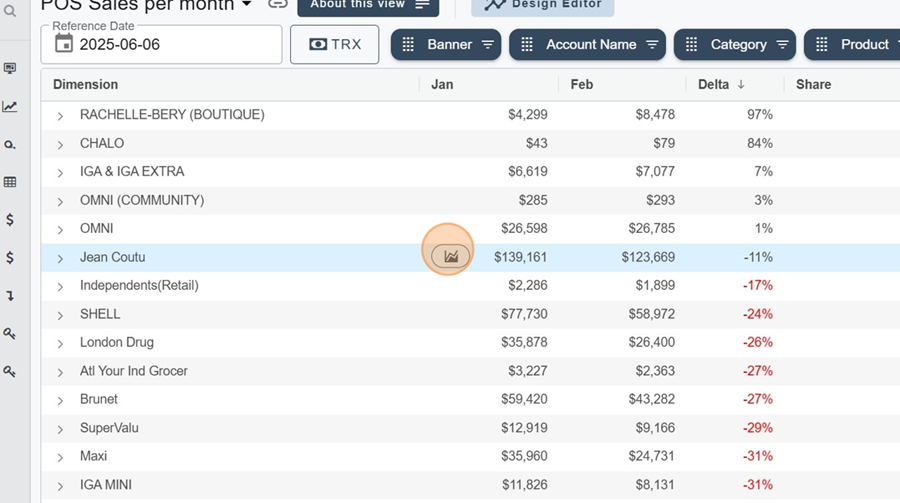
Vous pourrez donc visionner dans la table comment les chiffres progressent (ici, mois par mois) ainsi qu’un total de l’année
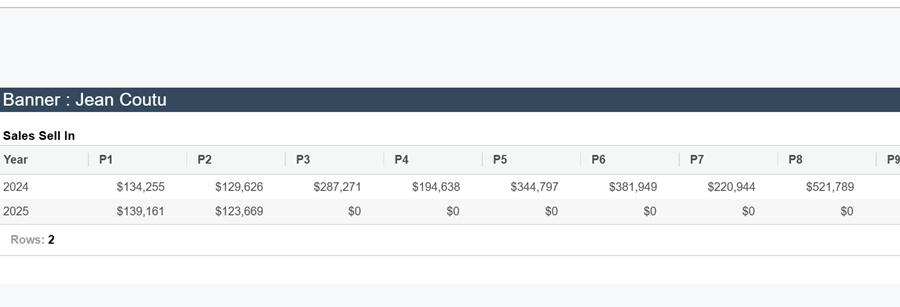
La table avancée permet de voir l’évolution des données sous forme de tableau, en affichant plusieurs mesures en même temps
Pour ajouter une table avancée, Cliquez d’abord sur l’icône du + en haut à droite
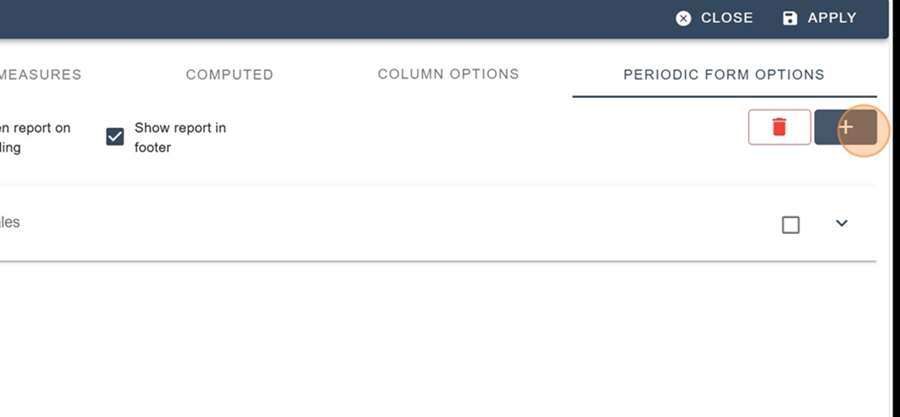
Sélectionnez l’option Ajouter une table avancée dans le menu déroulant
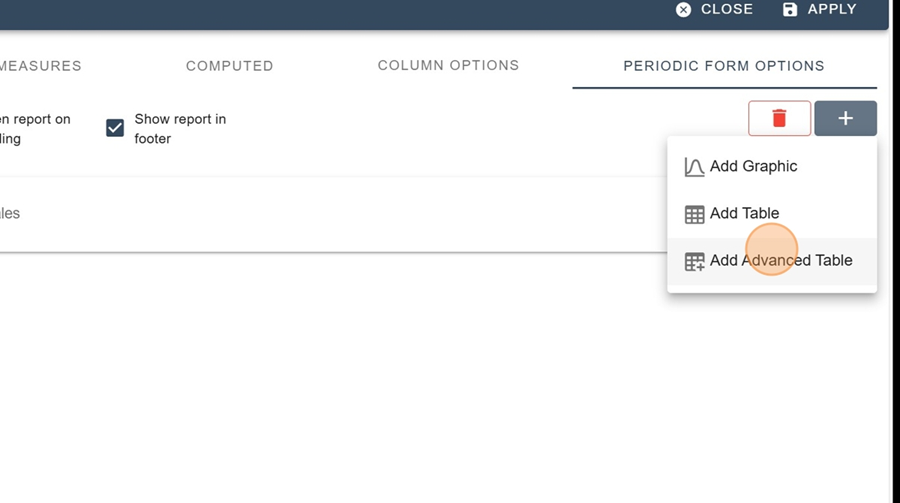
Nommez votre table et cliquez sur le + pour ajouter des mesures
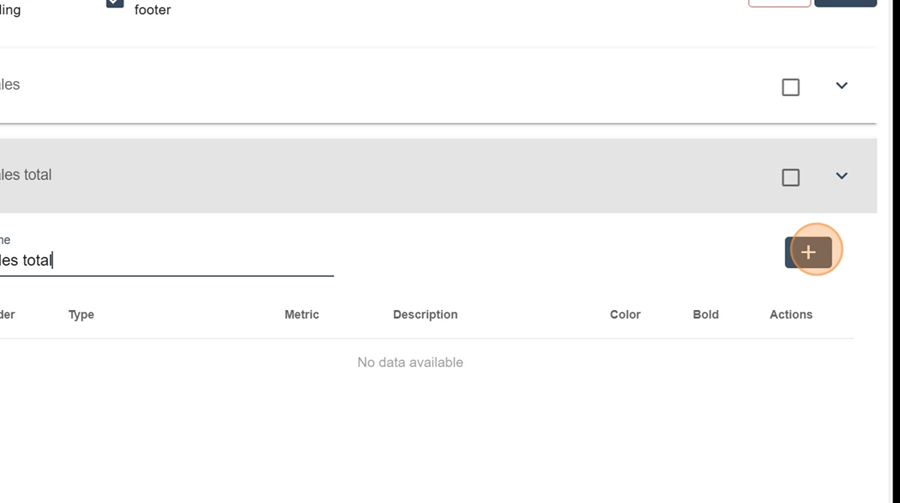
Remplissez les paramètres (Nom, Type, Mesure, Description, Couleur)
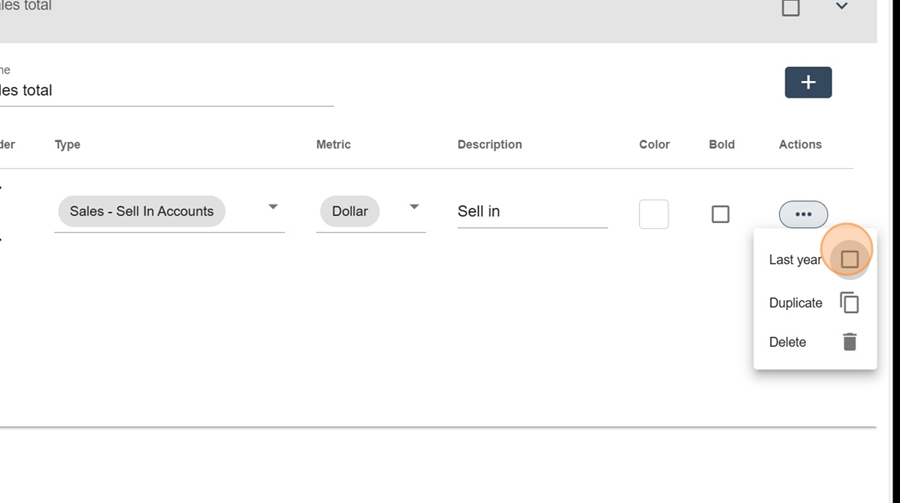
Cliquez sur l’icône de + en haut à droite pour ajouter une nouvelle mesure
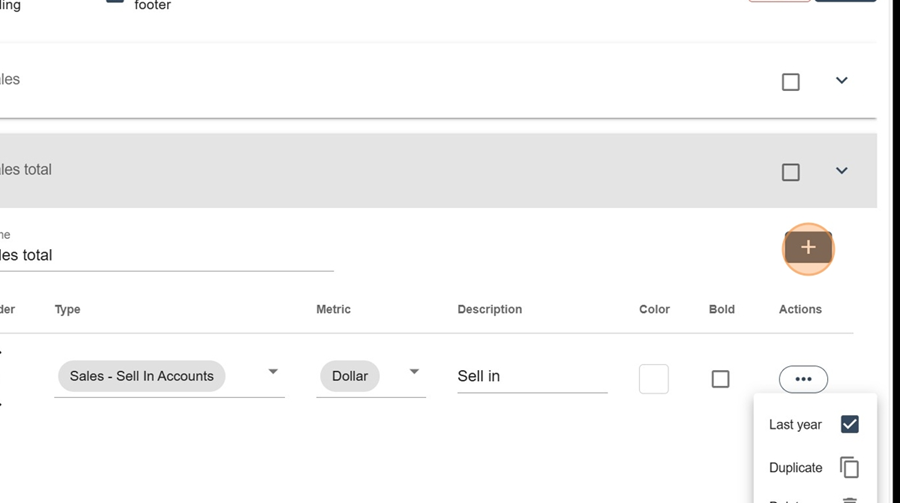
Remplissez les paramètres à nouveau
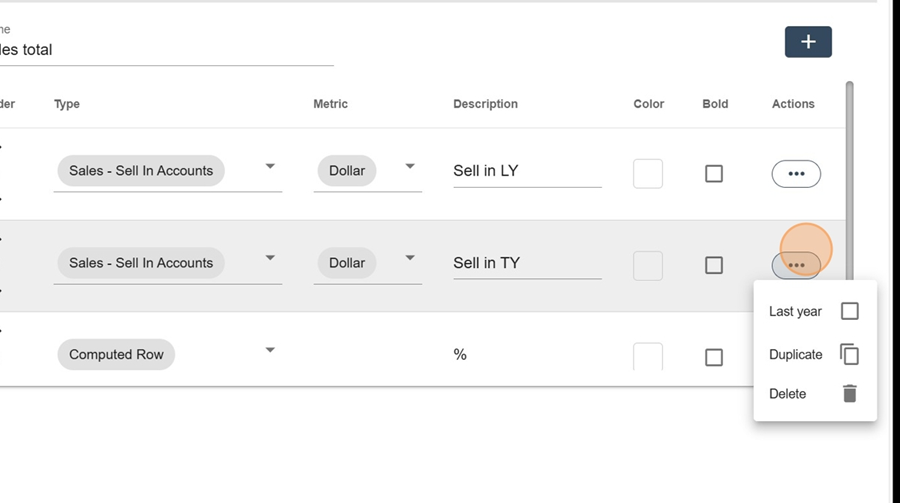
Il y a également possibilité de faire des colonnes de calculs, en sélectionnant l’option Computed Row dans le menu déroulant sous la section Type

Sélectionnez ensuite les mesures pour lesquelles vous souhaitez calculer un ratio
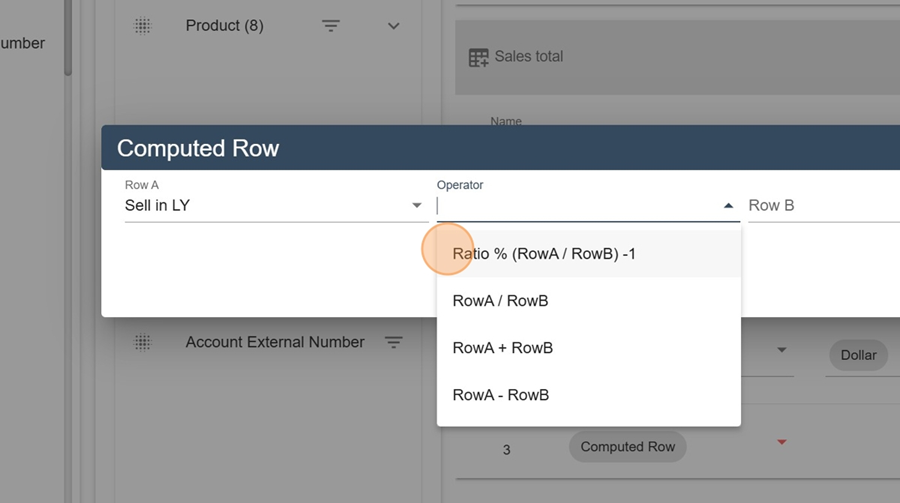
Cliquez sur Sauvegarder
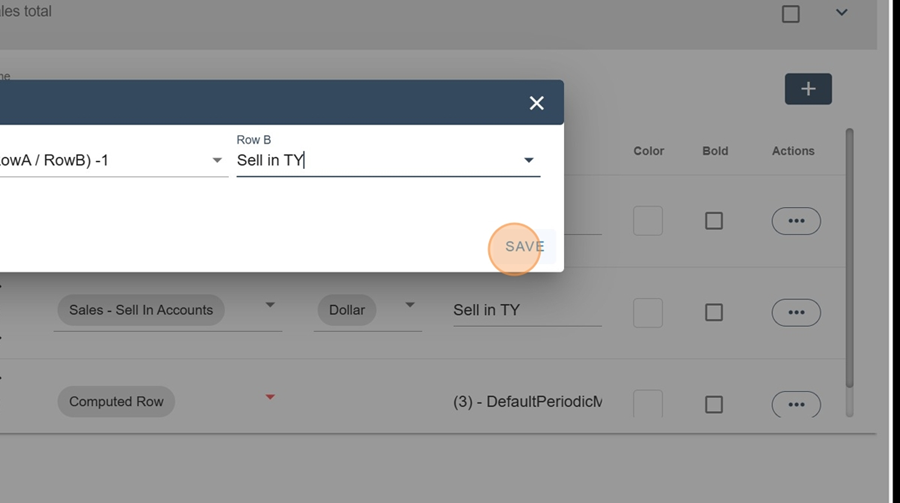
Cliquez sur Appliquer, en haut à droite
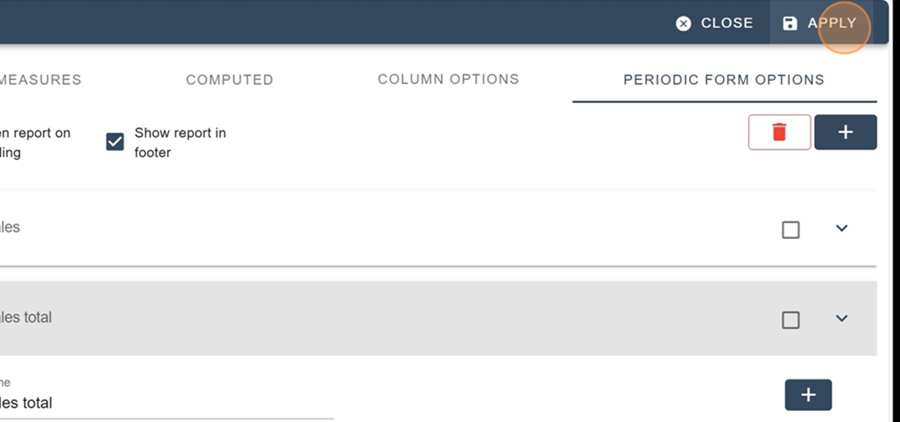
Vous pourrez donc visionner dans la table avancée l’évolution des chiffres dans le temps et, dans ce cas-ci le ratio des deux mesures sélectionnées
Pour voir apparaître les périodiques au bas de l’écran lors du visionnement du rapport, rendez-vous dans le Design editor et cochez les 2 cases au haut de la section Options formulaire périodique (Open report on loading et Show report in footer)
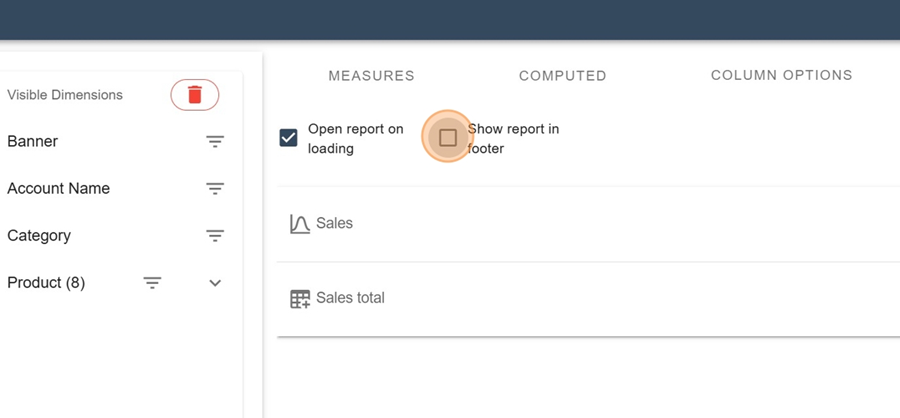
Cliquez ensuite sur appliquer en haut à droite
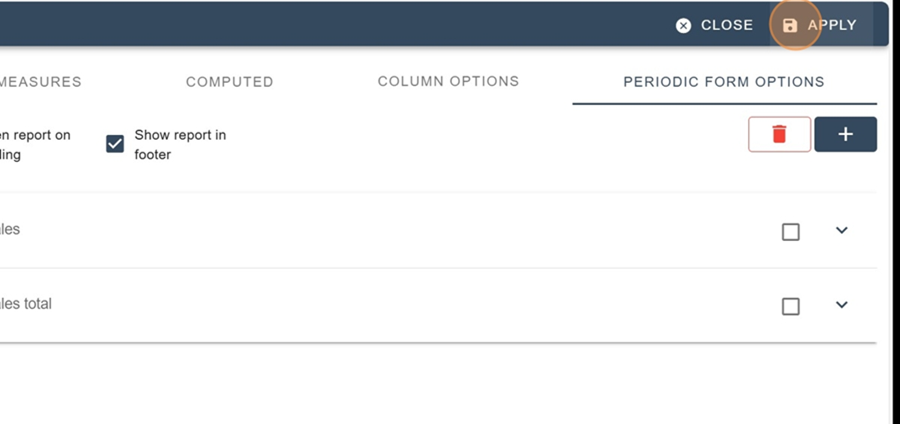
Voici ce que vous devriez voir lorsque vous visionnez le rapport
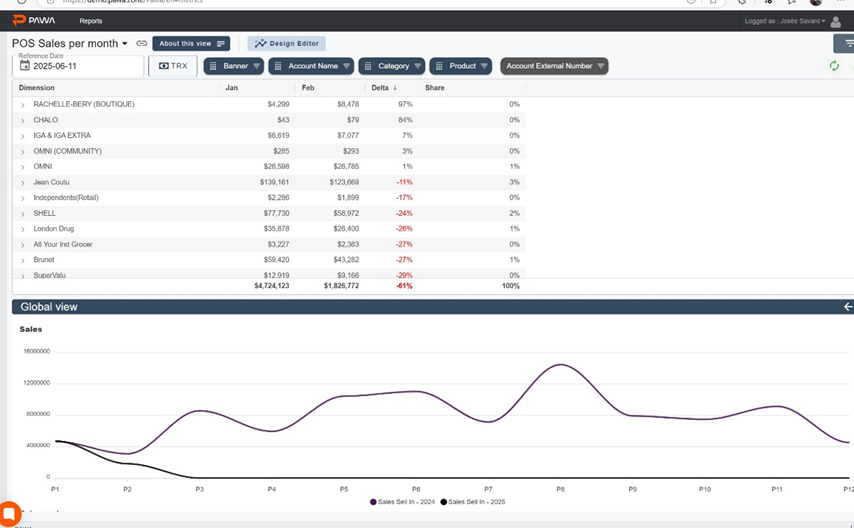
Enregistrer la vue en cliquant sur le titre en haut à gauche et sur le bouton SAUVEGARDER
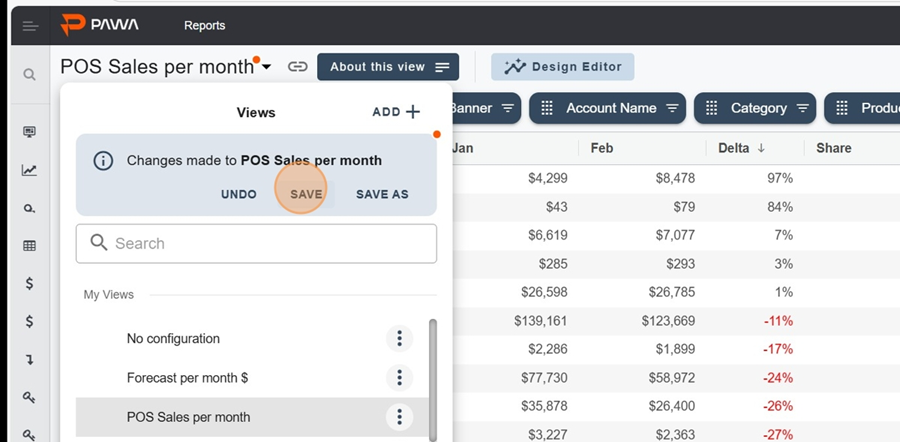
Cet onglet vous permet d’abord de changer la date de référence.
Pour changer la date, sélectionnez l’option Personnalisé sous la section Configuration de la date de référence
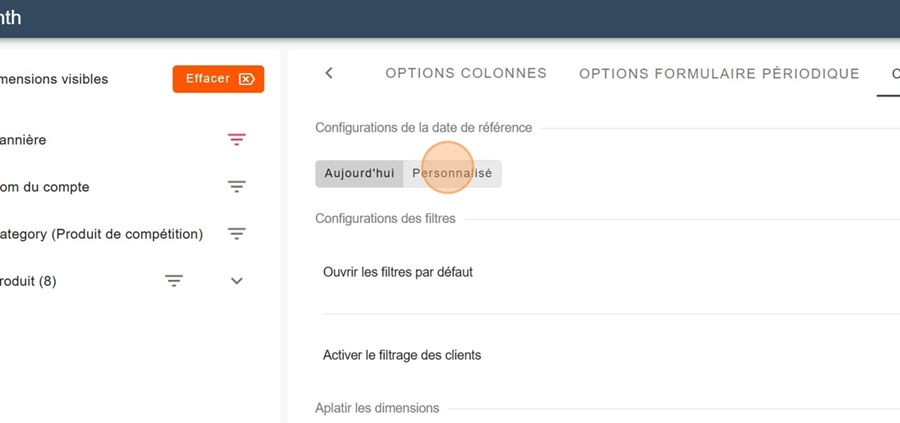
Faites ensuite les modifications souhaitées et cliquez sur appliquer, en haut à droite
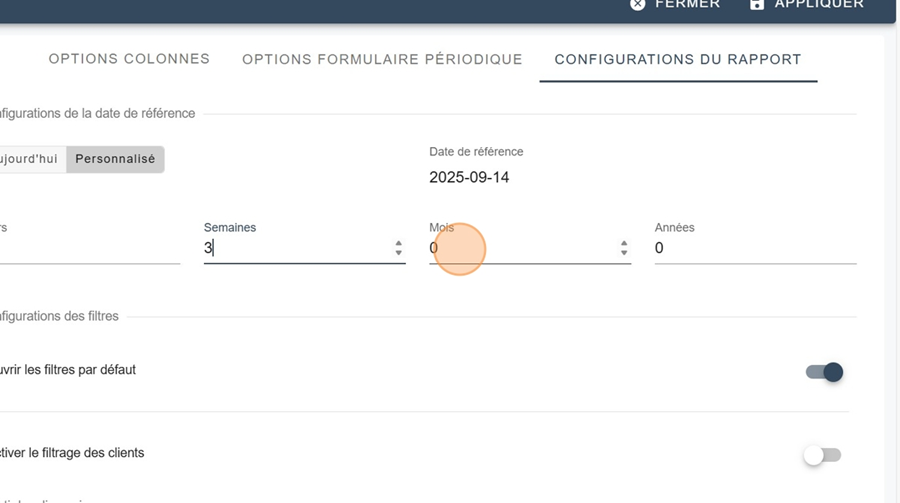
Vous remarquerez que la date de référence se modifiera automatiquement au fur et à mesure que vous faites les modifications
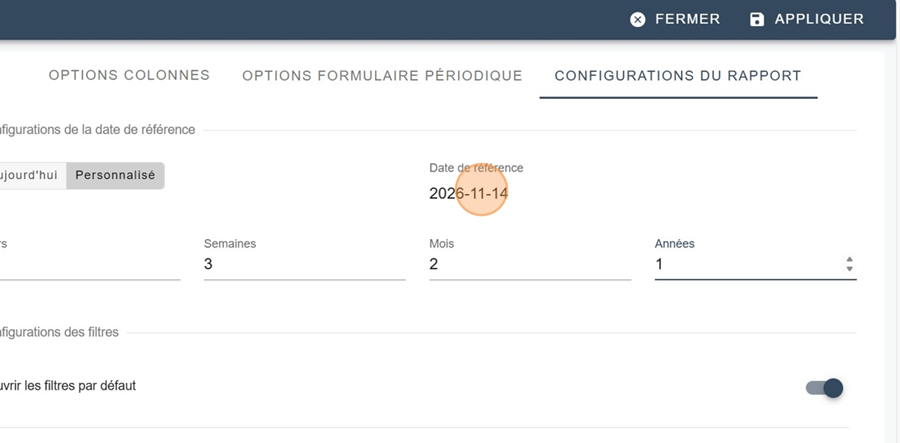
Pour activer ou désactiver des filtres, applatir des dimensions ou basculer d’unité, vous n’avez qu’à cocher le bouton se trouvant au bout à droite de l’action choisie, et cliquer sur le bouton appliquer, en haut à droite
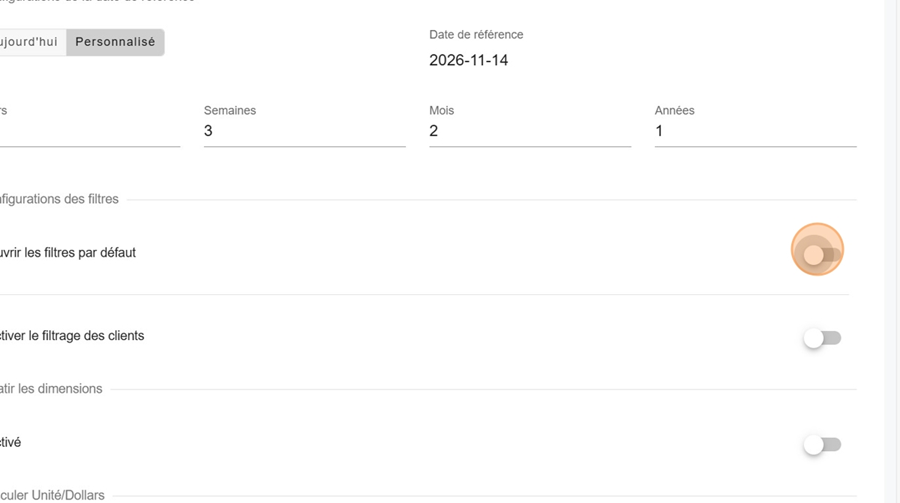
Cette option permet d’activer ou désactiver l’accès aux clients.
Pour activer le filtrage des clients, cochez le bouton au bout de l’option et sélectionnez la configuration souhaitée. N’oubliez pas de cliquer sur appliquer
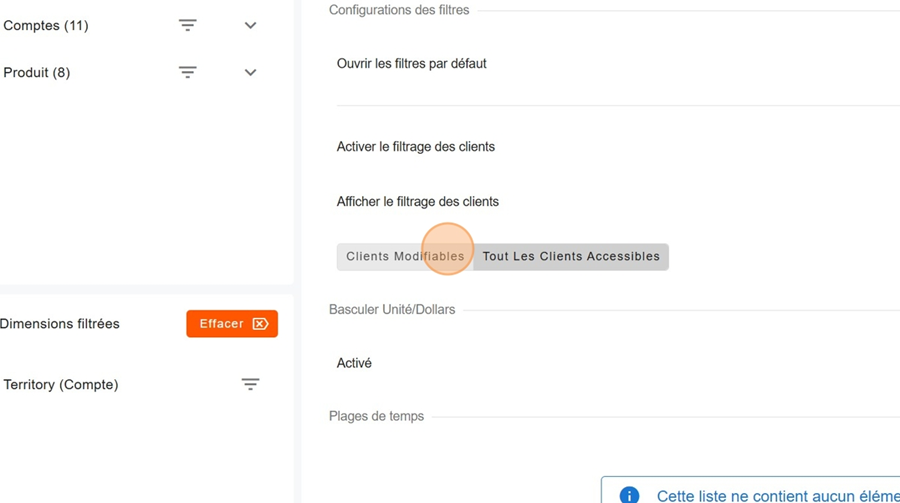
Cette option vous permet de consulter les unités du rapport en dollars.
Choisissez le comportement par défaut
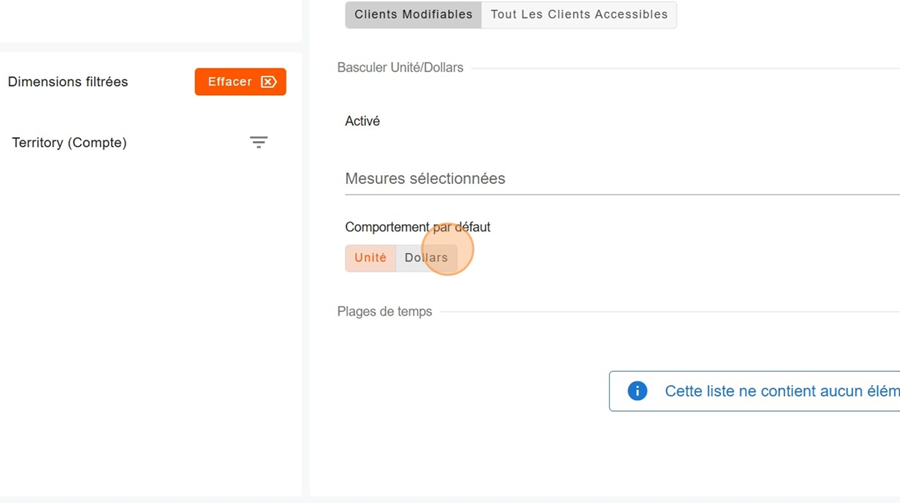
En activant cette fonction, vous pouvez ensuite choisir la mesure que vous souhaitez voir en dollars. À noter que la liste des mesures correspond autant à la section mesures qu’aux mesures dans le formulaire périodique. N’oubliez pas de cliquer sur appliquer, en haut à droite
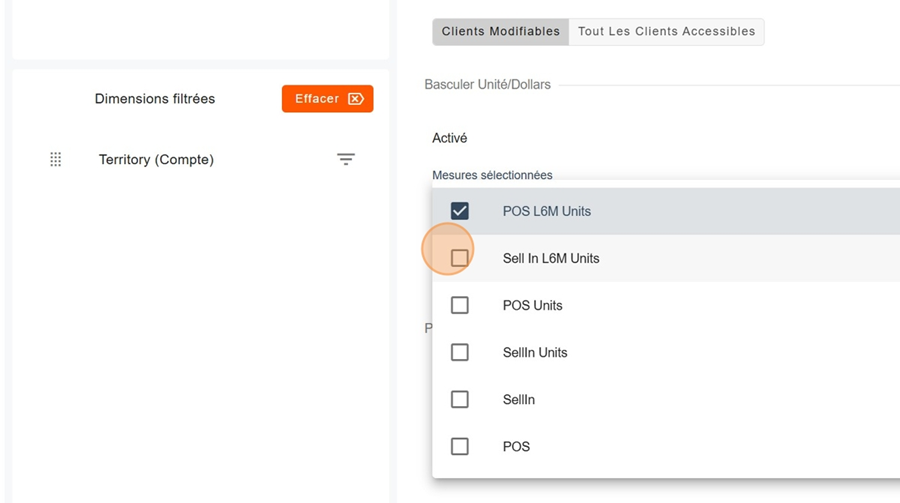
Une nouvelle option s’affichera donc dans la partie filtre du rapport consulté. Vous pourrez ensuite basculer d’unité à dollars.
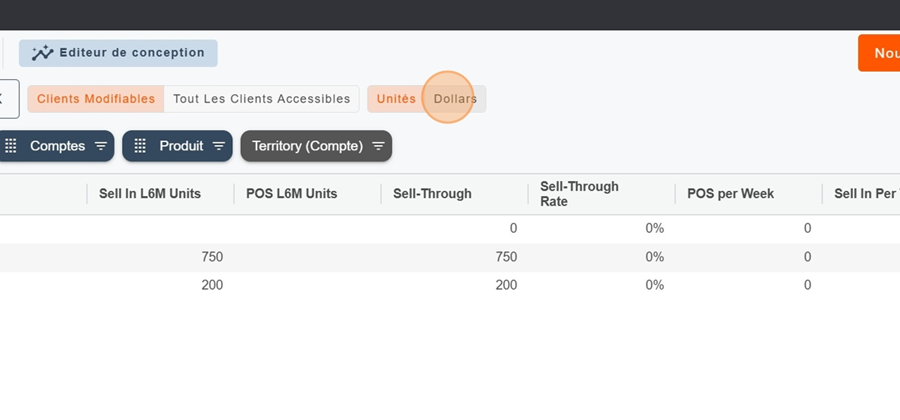
Il est possible de créer des plages de temps.
Nommez votre plage de temps et configurez la comme désiré, sans oublier de cliquer sur appliquer.
